chm格式在很多软件帮助文档或电子书之中都有用到。但是win7用户说chm文件打不开,那么win7系统下chm文件怎么打开呢?下面小编就来跟大家介绍chm文件打不开解决办法。
Win7用户遇到chm打不开情况是这样的:在chm格式打开之后只有空白,接着显示“已取消到该网页的导航”,以下就来真正分享解决办法了,别担心,不用一键重装系统win7。
1、 首先鼠标右键点击CHM格式文件,选择属性项目。

2、 然后可以看到在常规选项卡最下方是有个“安全”,此时大家点击后面的解除锁定按钮。如果你的系统中没有就略过。
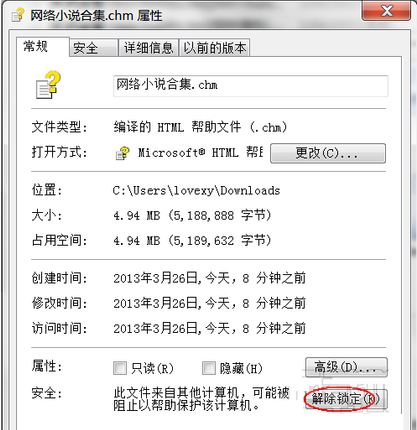
Win7打开注册表方法分享
注册表是微软系统里面的一个重要数据库,大家在修改一些设置的设置都需要打开注册表编辑器,那么如何打开注册表?下面小编就来跟大家分享win7打开注册表方法。
3、 对于没有解除锁定按钮,可以将以下内容复制到记事本里面,接着点击文件,然后另存为。
REGEDIT4 [HKEY_LOCAL_MACHINESOFTWAREMicrosoftHTMLHelp][HKEY_LOCAL_MACHINESOFTWAREMicrosoftHTMLHelp1.xHHRestrictions] “MaxAllowedZone”=dword:00000003 “UrlAllowList”=“” [HKEY_LOCAL_MACHINESOFTWAREMicrosoftHTMLHelp1.xItssRestrictions] “MaxAllowedZone”=dword:00000003 “UrlAllowList”=“”

4、 此时另存为的是.reg格式,接着再双击导入。
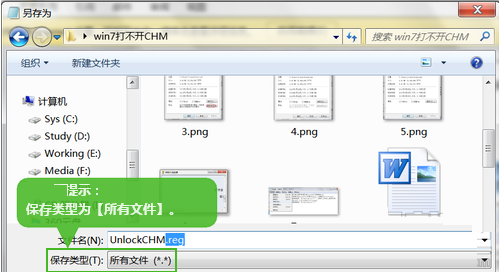
可以看出,CHM文件打不开很大程度上是因为被锁定了,大家只需要解除锁定就可以了,并不需要重装系统。
以上就是电脑技术教程《chm文件打不开解决办法》的全部内容,由下载火资源网整理发布,关注我们每日分享Win12、win11、win10、win7、Win XP等系统使用技巧!Win8系统IE11浏览器兼容性视图设置教程
或许大家会以为兼容性视图设置是只有在360浏览器等第三方浏览器里面才有,那么对于那些将IE11浏览器设置为默认浏览器用户来说就没办法体验兼容性视图了吗?其实w


